【初心者向け】文字だけ変えればOK!メルぞう用アイキャッチテンプレート3選

こんにちは、佐藤久美です。
デザインとライティングが好きな「りすマケ」の裏方です。
誰に頼まれたわけでもなく、毎日その日の誕生色と図解をXで投稿しています。
今回は、メルぞうさん専用のアイキャッチ画像のテンプレートを作りました。
- メルぞう指定サイズ(760×428px)に対応済み
- Canva無料プランで利用可能
- 文字を入れ替えればすぐ完成
ぜひご活用くださいませ。
メルぞうに無料コンテンツを登録するとき、必ず必要になるのがアイキャッチ画像。でも初めてメルぞうを利用する人にとっては、こんな悩みを感じやすいのではないでしょうか?
- どんなサイズで作ればいいのかわからない
- 文字を入れたけど小さすぎて読みにくい
- デザイン知識がないので、おしゃれに見せられない
アイキャッチが「見やすい・わかりやすい」で、無料コンテンツはグッと目に留まりやすくなるんです。SNSで流れてきたときに、パッと見て何の内容かわかれば、それだけでクリックされやすくなります。
メルぞうとは、様々なジャンルの発信者さんの無料のコンテンツを見る事ができるWEBサービスです。発信者さんは、自分の作ったコンテンツを届けることができて嬉しい。訪問者さんは、探していたコンテンツに出会えて嬉しい。そんな、みんなが嬉しいWEBサービス。
さらにメルぞうでは、スタッフのみーとさんが登録されたコンテンツをSNSで拡散してくれています。だからこそ、タイムラインに流れても 「パッと見て内容が伝わる」文字の大きさ・配置 がとても大事になります。
「でも自分でデザインするのは難しそう…」と思ったあなたのために、
Canvaで文字を変えるだけで使えるメルぞう用アイキャッチテンプレートを作りました!
- メルぞう指定サイズ(760×428px)に対応済み
- Canva無料プランで利用可能
- 文字を入れ替えればすぐ完成
これなら初めてでも迷わずアイキャッチが作れるので、登録時に悩む必要がありません。
利用方法
- Canvaで開いたら、文字を差し替えるだけでOK
- アイコン部分はご自身のプロフィール画像などに変更してください
- 色や背景画像はそのまま使ってOK、Canva得意な方はアレンジしてください
- フォント・素材はすべてCanvaの無料プランで利用可能
※Canva内のイラスト素材・画像は使っていません
テンプレートの内容
①ブルー背景タイプ(基本形)

シンプルで視認性が高い定番デザイン。
タイトルを大きく載せたいときにぴったりです。
※右上のアイコン(画像)はご自身のものに変えてください
使い方の動画も収録しました!
→①ブルー背景タイプ(基本形)の使い方はこちらの動画で
② オレンジ背景タイプ(ナチュラル系)
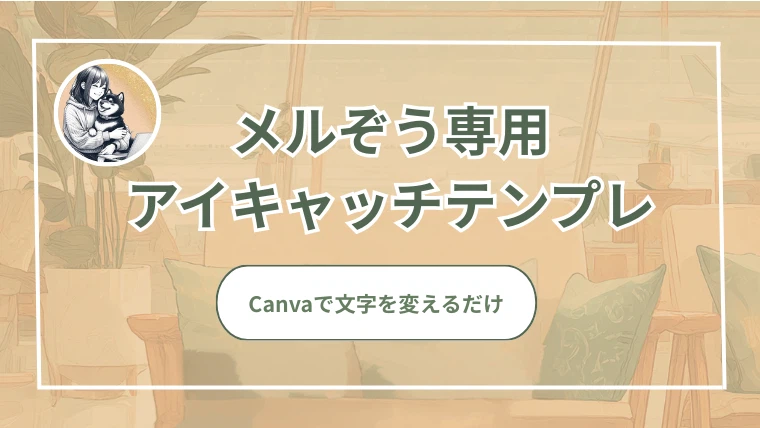
やわらかい雰囲気で、親しみやすさを演出できるデザイン。
堅苦しくない印象を出したい方におすすめ。
※左上のアイコン(画像)はご自身のものに変えてください
③ ブラック背景タイプ(画像活用型)
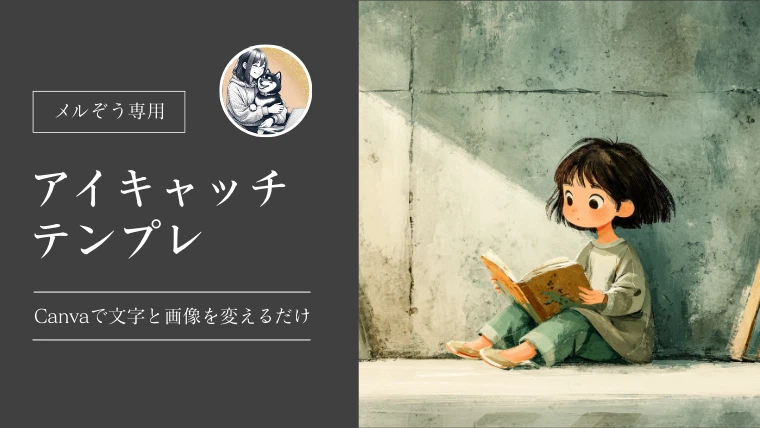
AIで作った画像や、自分で用意した写真・イラストを目立たせたい方用。
使用サンプルの画像はMidjourneyで私が作成したものなので、そのまま利用も可能ですが、被りを避けたい場合は差し替え推奨。
※真ん中らへんのアイコン(画像)はご自身のものに変えてください
メルぞう掲載の流れ
アイキャッチが完成したら、実際にメルぞうへ掲載申請してみましょう。
掲載の流れは公式サイトにまとまっています。
→メルぞう|コンテンツの掲載方法
最後に
初めてメルぞうを利用するとき、アイキャッチ画像は「何をどう作ればいいの?」と悩むポイントです。
でも、今回のテンプレートを使えばCanvaで文字を変えるだけ。
推奨サイズ対応&無料プランOKなので、迷わず安心して作れます。
SNSでシェアされてもパッと目に止まり、伝わるアイキャッチを作って、あなたの無料コンテンツをもっと多くの人に届けてくださいね。


.png)


